Quelles sont les étapes pour installer Windows Server 2012 R2 ?
Après avoir créé une clé USB bootable, suivez ces instructions pour effectuer une installation propre :
- Allumez votre serveur pour que Windows démarre normalement ; insérez la clé USB de Windows Server puis redémarrez votre serveur.
- Votre appareil démarrera à partir de la clé USB de Windows Server. Appuyez sur n'importe quelle touche lorsque le message Appuyez sur une touche pour démarrer à partir du CD ou du DVD s'affiche.
- Redémarrez votre PC et, lorsque le logo du fabricant apparaît, cherchez la touche du menu BOOT, généralement F2, F10, F11, F12 ou Suppr, pour ouvrir le menu.
- Changez l'ordre de démarrage pour USB.
- Une fois dans le programme d'installation, sélectionnez votre langue, le format de l'heure, la devise et le clavier ou la méthode de saisie, puis cliquez sur Suivant.
- Puis, cliquez sur Installer maintenant pour lancer le processus.
- Ensuite, choisissez l'édition de Windows Server que vous souhaitez installer. Nous vous recommandons d'installer le serveur avec une interface graphique. Cliquez ensuite sur Suivant.
- Acceptez les termes de la licence et cliquez sur Suivant.
- À l'étape suivante, cliquez sur Personnalisée : installer uniquement Windows (avancé).
- Dans la fenêtre suivante, sélectionnez le disque où vous souhaitez installer Windows Server et cliquez sur Suivant.
- L'installation de Windows Server commencera. Cela prendra quelques minutes.
- Ensuite, cliquez sur OK pour pouvoir définir un mot de passe.
- Choisissez un mot de passe facile à mémoriser.
- Une fois cette étape passée, un écran de verrouillage apparaîtra. Appuyez sur les touches Ctrl+Alt+Suppr pour ouvrir une session.
- Enfin, Windows Server sera installé avec succès.
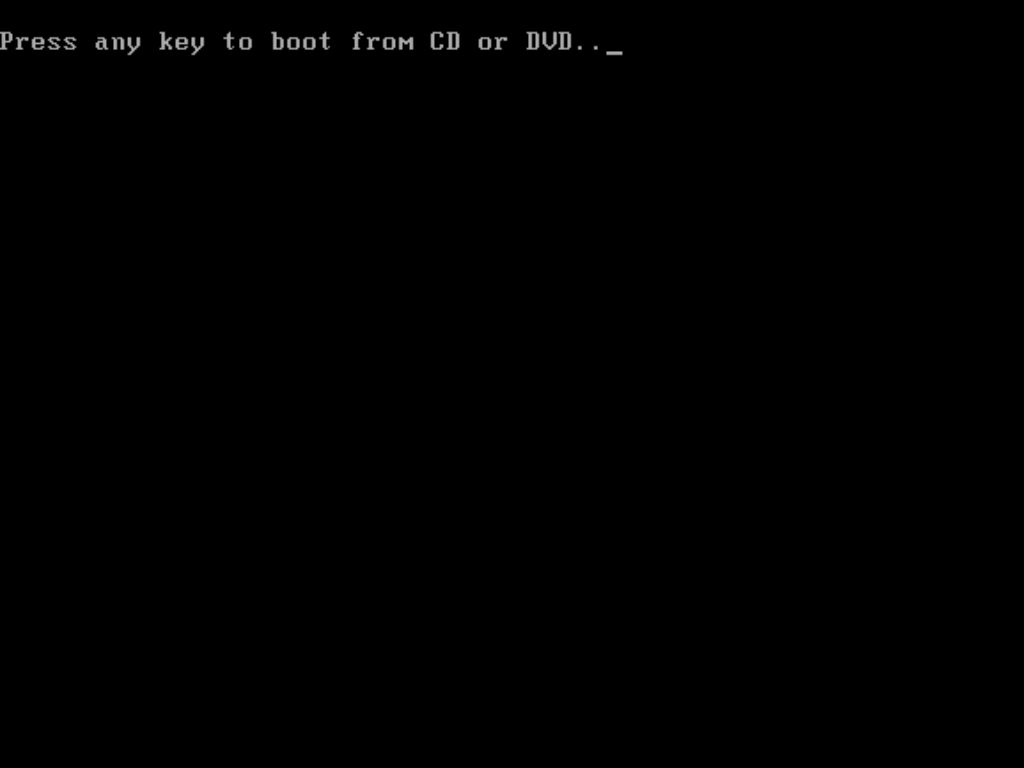
Remarque : Si votre PC redémarre sans lancer l'installation de Windows Server, vous devrez modifier l'ordre de démarrage dans le BIOS pour démarrer depuis la clé USB.
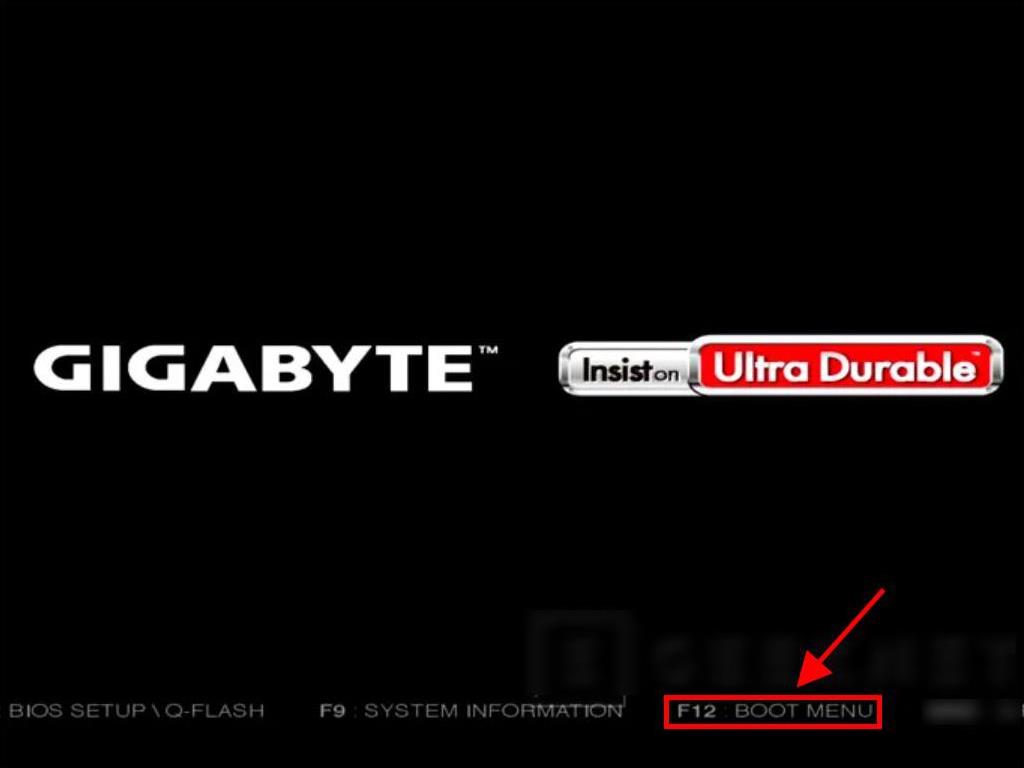
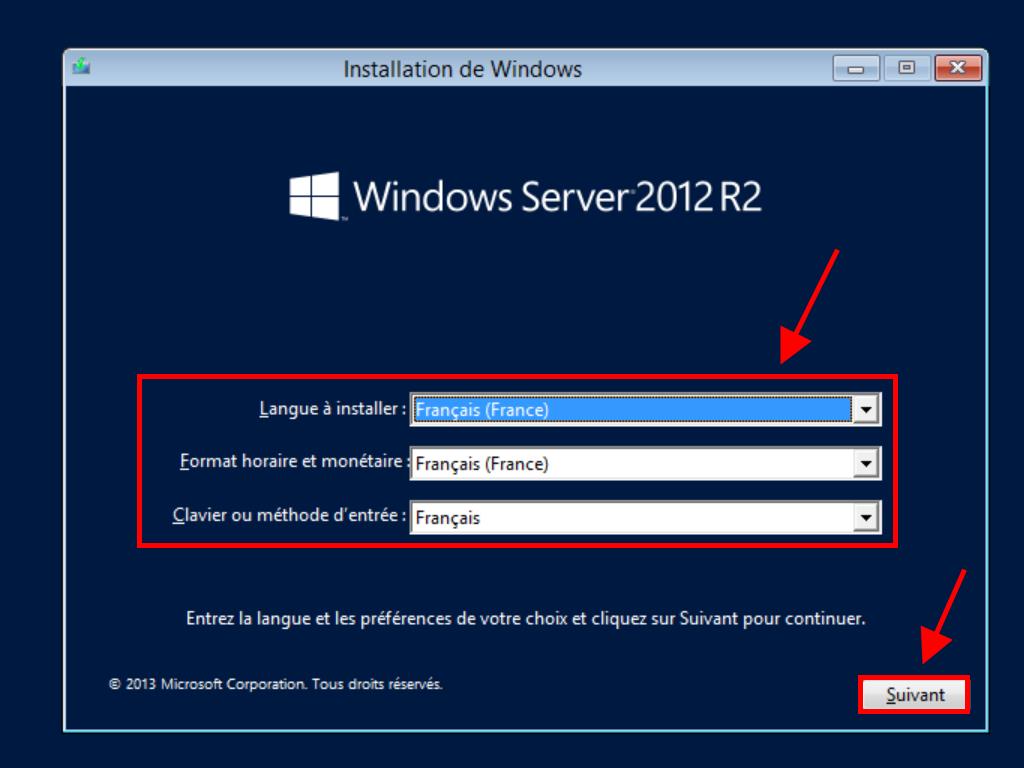
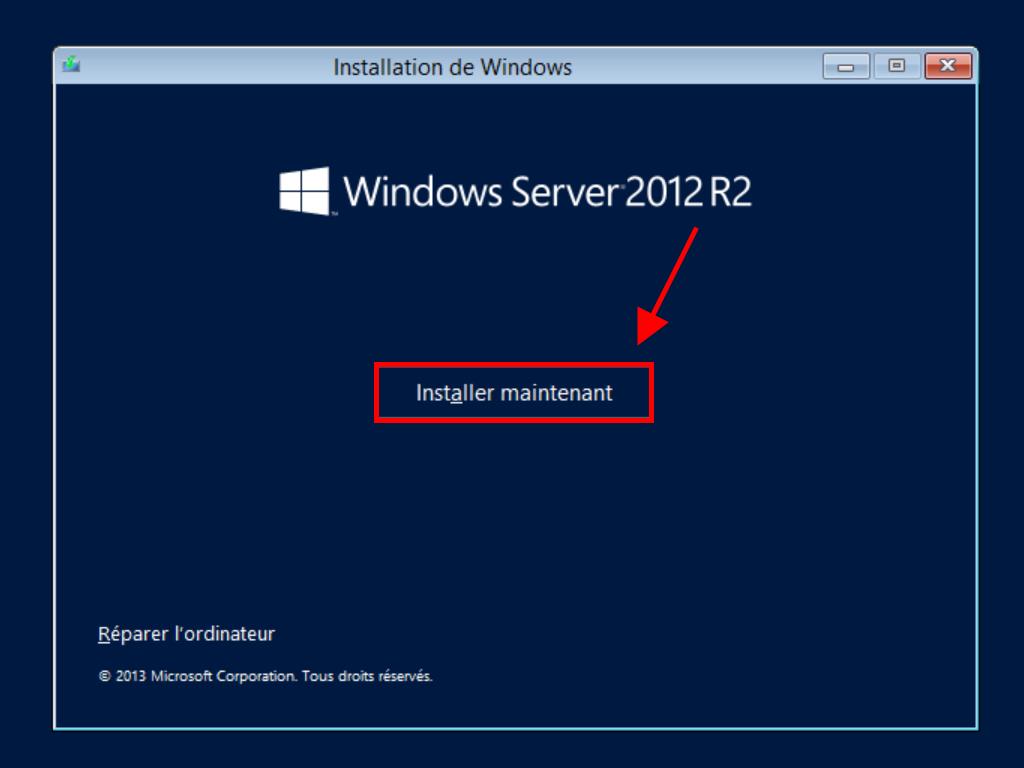

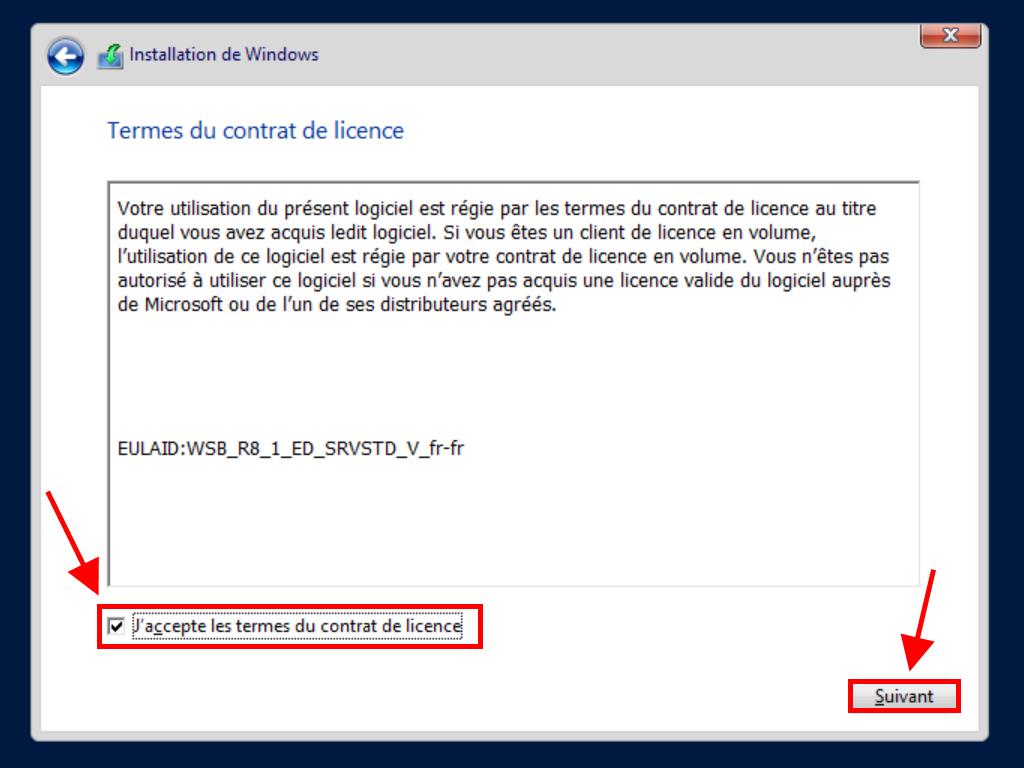
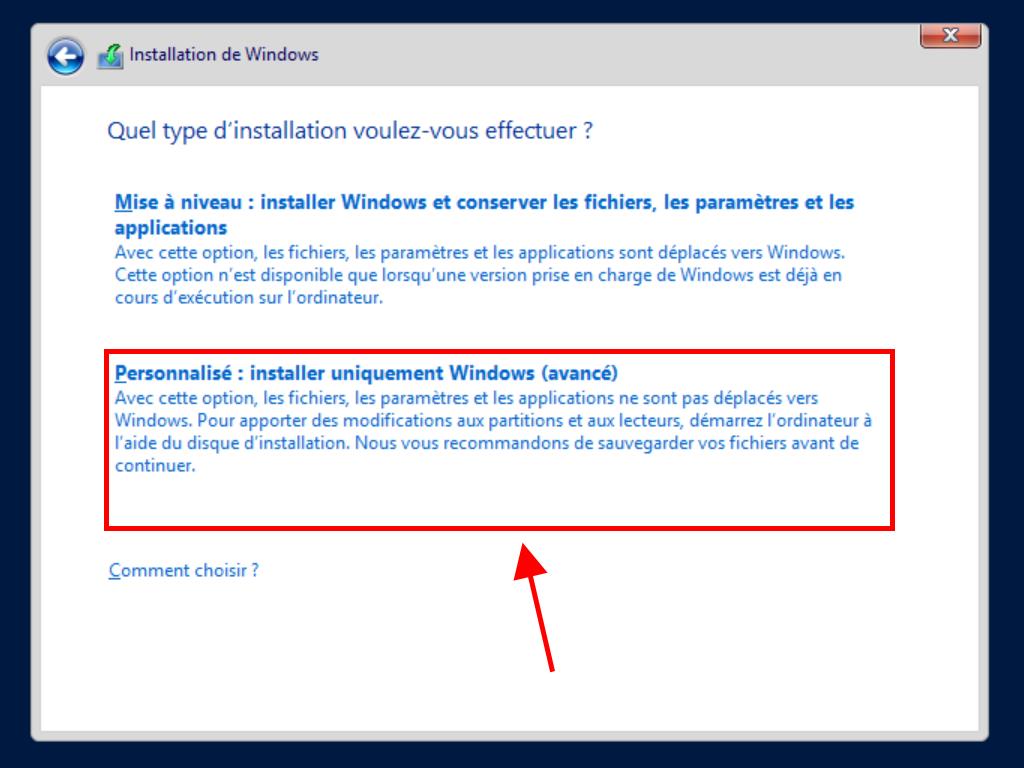
Remarque : Nous vous recommandons de supprimer toutes les partitions du disque dur pour un bon fonctionnement de Windows Server. Si votre disque dur est neuf, cliquez simplement sur suivant.
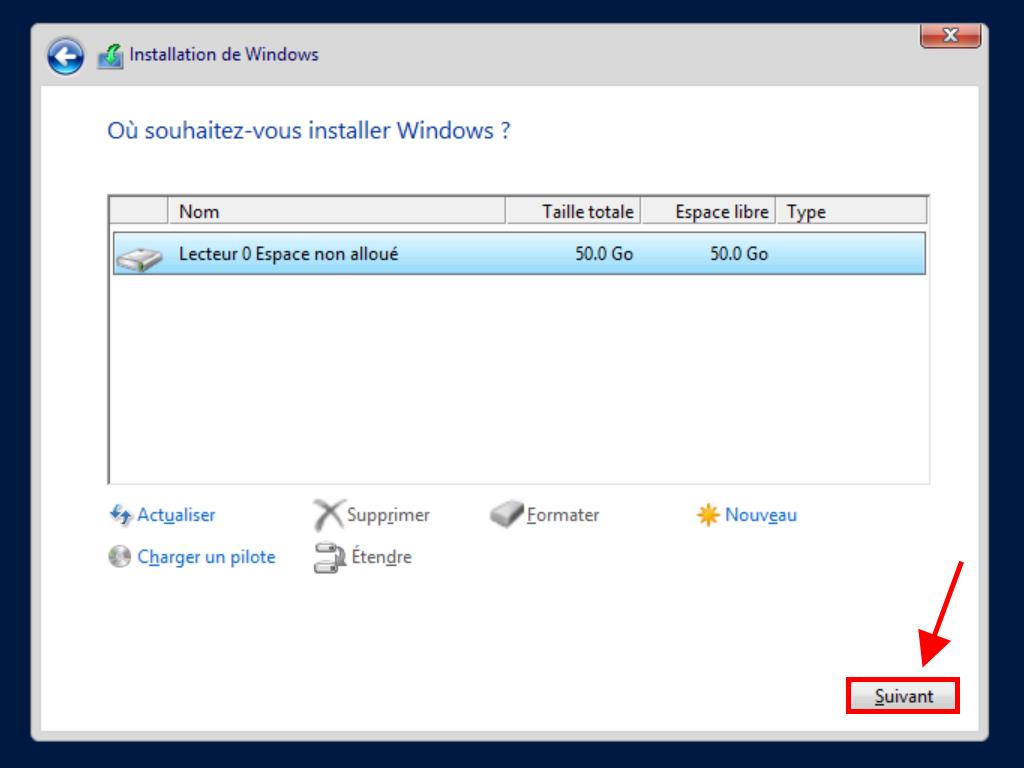
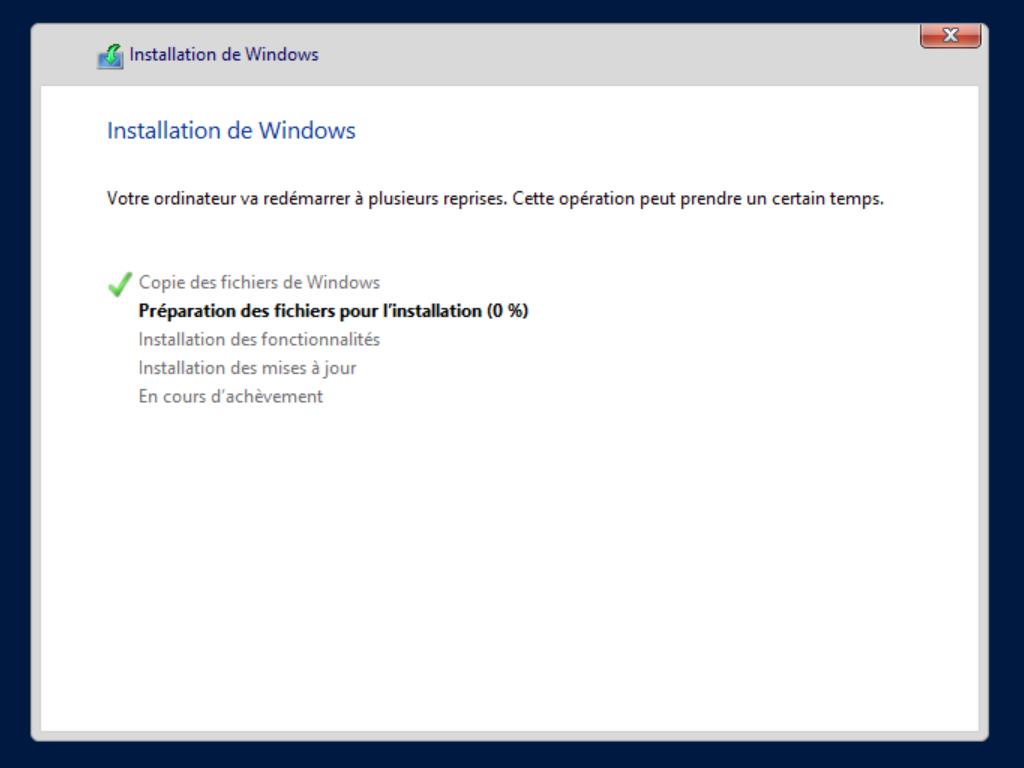

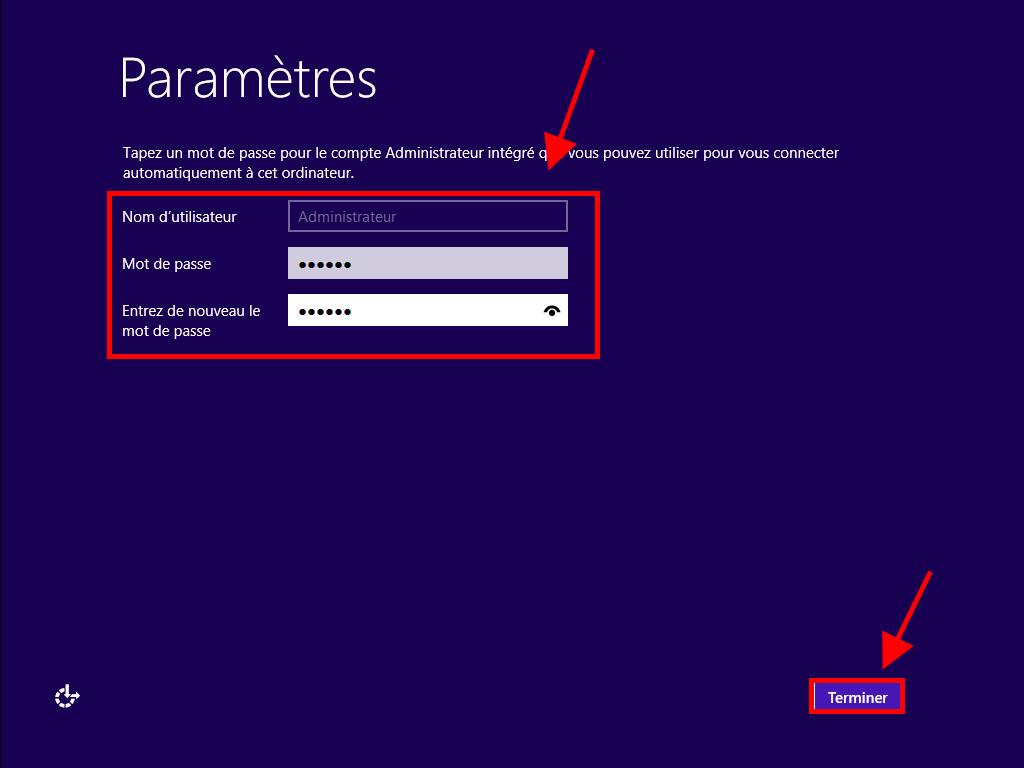
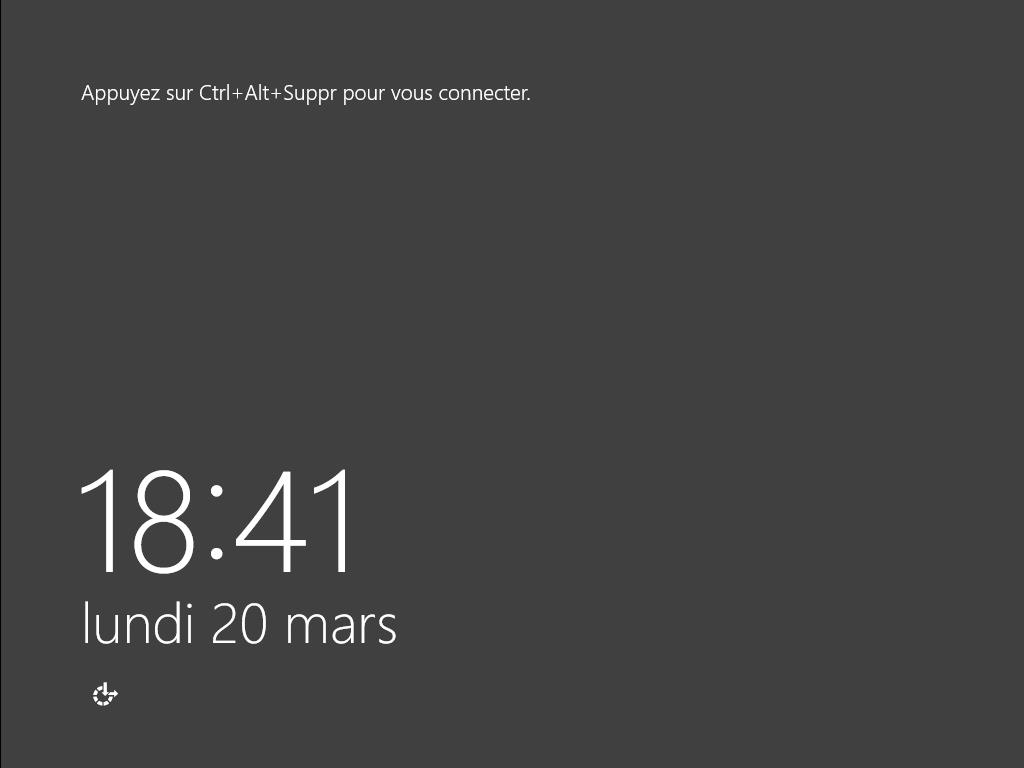
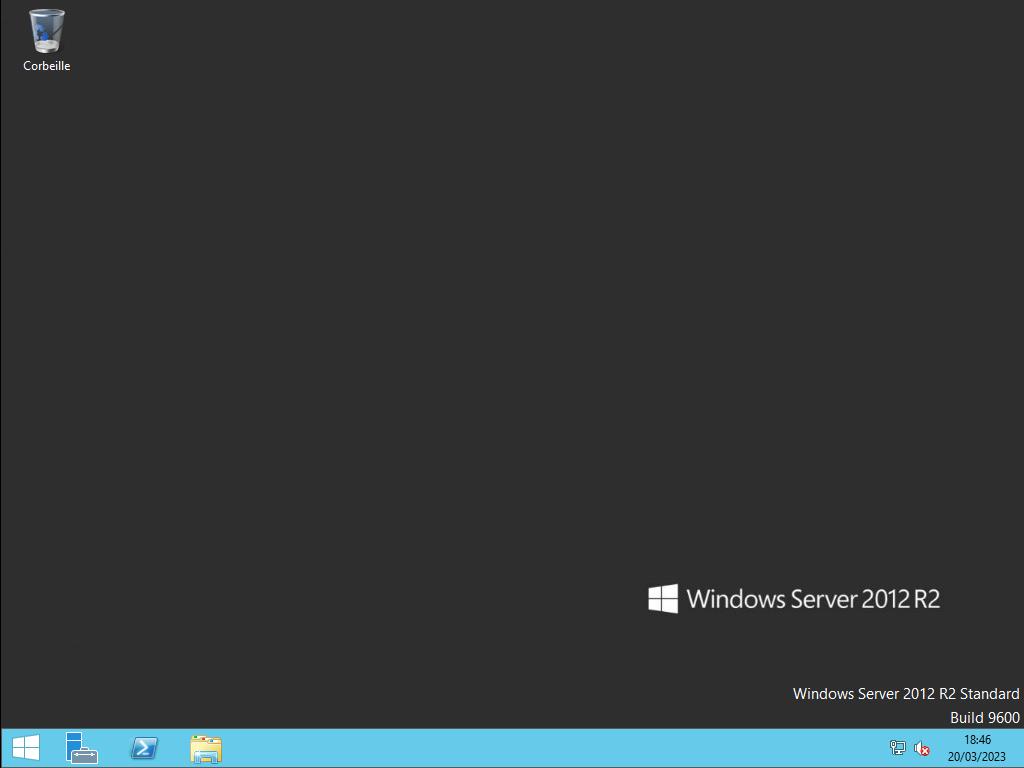
 Se connecter / S'inscrire
Se connecter / S'inscrire Commandes
Commandes Clés de produit
Clés de produit Téléchargements
Téléchargements

 Aller à United States of America - English (USD)
Aller à United States of America - English (USD)